PureSync هو تطبيق Windows مجاني يمكن استخدامه لمزامنة الملفات والمجلدات بين موقعين ، وإنشاء نسخ احتياطية آلية ، ونقل الملفات من وإلى كمبيوتر آخر ونسخ الصور الرقمية الجديدة من الكاميرا الرقمية أو الجهاز المحمول. تسمح لك البرامج بتكوين النسخ الاحتياطية وأحداث المزامنة باستخدام وضع معالج بسيط خطوة بخطوة. يمكنه تشغيل مهمة مزامنة تلقائيًا عند إدخال USB والعثور على مجلد معين عليه.
PureSync مجاني للاستخدام المنزلي الشخصي. يمكنك الترقية إلى الإصدار الاحترافي المدفوع الذي يفتح العديد من الميزات الأخرى مثل النسخ الاحتياطي لـ FTP ، وتشفير المستندات المهمة ، وضغط الملفات لتوفير مساحة على القرص ، وإشعار البريد الإلكتروني ، والنسخ الاحتياطي حتى للملفات المؤمنة أو قيد الاستخدام ، إلخ بعد تثبيت PureSync ، سيضع رمزًا في منطقة إعلام Windows يمكنك من خلاله الوصول بسرعة إلى مهام النسخ الاحتياطي والمزامنة وإدارتها.
عند تشغيل PureSync لأول مرة ، لم يتم اعداده للقيام بأي مهمة.يمكنك إنشاء وظيفة جديدة من الشاشة الرئيسية. يمكنك إنشاء مهمة مزامنة جديدة أو مهمة نسخ احتياطي جديدة. أيضًا تشغيل مزامنة الصور لنسخ الملفات من الكاميرا الرقمية الخاصة بك أو نقل الملفات من / إلى كمبيوتر آخر متصل عبر شبكتك من الشاشة الرئيسية. يعرض لك معالج إنشاء الوظائف الجديد لمهمة المزامنة مجلدين للاختيار من بينهما. عادةً ما يكون المجلد الموجود على الجانب الأيسر هو المجلد المصدر بينما يكون المجلد الموجود على الجانب الأيمن هو المجلد الوجهة عادةً.
أثناء المعالج ، تظهر لك خيارات لاستبعاد أو تضمين نوع معين من الملفات. يمكنك أيضًا تعيين كيفية انعكاس عمليات حذف الملفات بين المجلدين. ضبطه للمزامنة تلقائيًا في أحداث مختلفة مثل تسجيل الدخول / تسجيل الخروج ، عند توصيل جهاز ، عند العثور على مجلد معين ، عند تعديل ملف معين ، إلخ. أيضًا جدولة المهمة باستخدام خدمة جدولة Windows. يمكنك اختيار برنامج أو أمر ليتم
تشغيله بعد انتهاء المزامنة ، على سبيل المثال ، يمكنك تشغيل Windows Explorer أو إيقاف تشغيل Windows وما إلى ذلك.
يتشابه معالج إنشاء مهمة نسخ احتياطي جديدة. في معالج مهمة النسخ الاحتياطي ، عليك الاختيار بين نسخة احتياطية عادية ومرآة. تشبه النسخة المتطابقة (وتسمى أيضًا echo) النسخ الاحتياطي فقط يجب أيضًا حذف الملفات المحذوفة في المجلد المصدر في المجلد الوجهة. بعد إنشاء وظيفة جديدة ، يمكنك تشغيلها من الشاشة الرئيسية. ما عليك سوى تحديد الوظيفة والنقر فوق الزر ” ابدأ” .
ستعمل المهمة سواء المزامنة أو النسخ الاحتياطي على نسخ جميع الملفات إلى المجلد الوجهة بناءً على القواعد والإعدادات التي قمت بتعيينها. بعد تشغيل المهمة مرة واحدة على الأقل ، يمكنك الضغط على الزر F5 لمقارنة مجلدي المصدر والوجهة ورؤية الاختلافات. يمكنك تشغيل المهمة بالضغط على الزر F8. تعد ميزة المقارنة هذه مفيدة جدًا لمعرفة الملفات الجديدة والمختلفة بين المصدر والمجلد الوجهة.

كيف تقوم بإستخدام برنامج PureSync
بالإضافة إلى ميزات المزامنة والنسخ الاحتياطي ، يتيح لك PureSync أيضًا نسخ الملفات من الكاميرا الرقمية الخاصة بك. تختلف طريقة نسخ الملفات عن نسخ الملفات يدويًا. إذا كنت تستخدم PureSync ، فسيتم نسخ الصور الأحدث فقط من الكاميرا الرقمية الخاصة بك. يمكنك أيضًا ضبطه ليكتشف تلقائيًا عندما تقوم بتوصيل أجهزتك بجهاز الكمبيوتر الخاص بك والبدء في نسخ الملفات.
 أبس رار |تحميل برامج موقع مختص بتحميل البرامج والتطبيقات والألعاب المجانية
أبس رار |تحميل برامج موقع مختص بتحميل البرامج والتطبيقات والألعاب المجانية
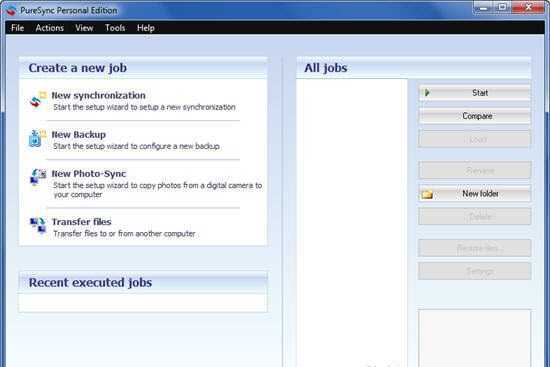
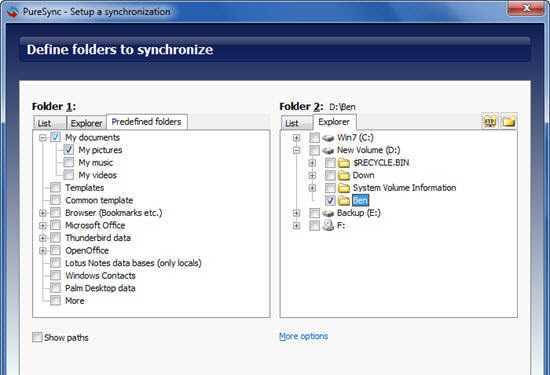
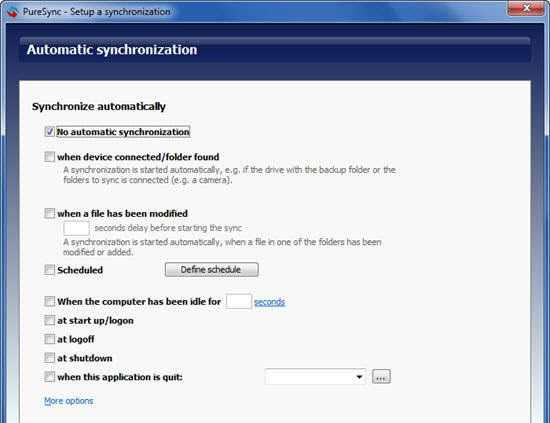

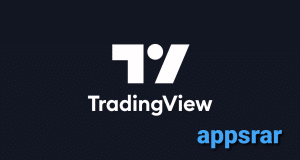

البرنامج امكانياته حلوه جدا و شبيهه ب GoodSync و Gs Richcopy 360 .. ممكن اعرف خطط اسعاره ؟